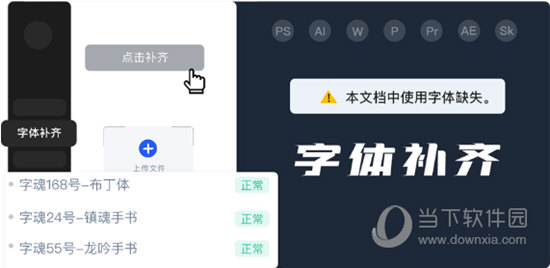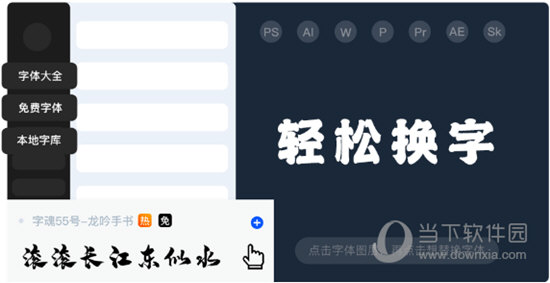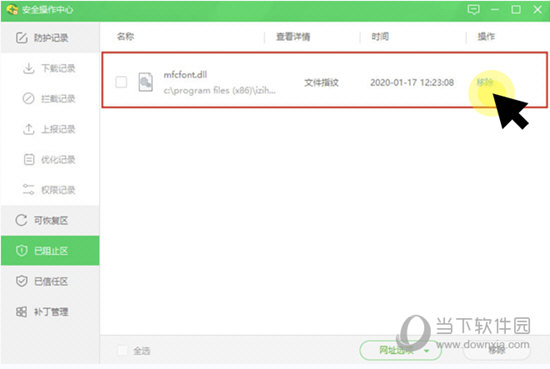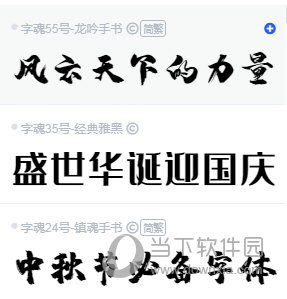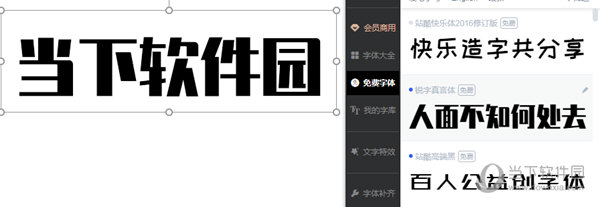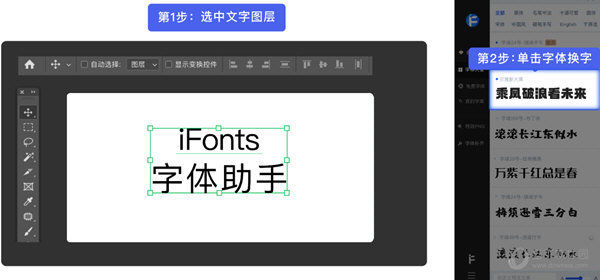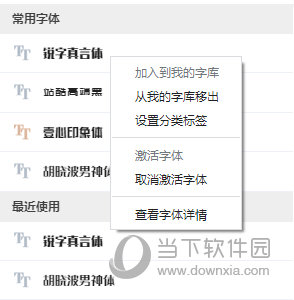|
软件简介:上一页辅讯教育 V1.8.9 最新PC版绿色免费版下载 下一页小猿搜题PC客户端 V10.13.0 最新绿色免费版下载
本软件是由七道奇为您精心收集,来源于网络转载,软件收录的是官方版,软件版权归软件作者所有,本站不对其观点以及内容做任何评价,请读者自行判断,以下是其具体内容: iFonts字体助手是一款优秀的电脑字体管理软件,广大设计师必备,只需一个客户端,iFonts全站字体随心用,还能快速管理你电脑里的本地字体。通过搜索、筛选、排序、预览等字体查找功就能快速找到需要的字体,一键轻松应用。而且操作非常的简单,目前iFonts已收录708款字体,马上下载体验吧!
【功能介绍】【无需下载字体文件,点击即用】点击字体一键使用,快速查看字体效果,无需下载安装。 【右键管理字体分类】收藏您喜欢的字体,给喜欢的字体打分类标签。 【本地字体 自动读取】自动读取本地字体,无需额外操作。 【系统自动补齐】打开应用软件,再打开iFonts客户端,系统自动补齐字体。 【击智能补齐】系统自动没有补齐的情况下,点击补齐按钮,可智能后台补齐。 【上传文件补齐】在系统智能都没有补齐的情况下,可上传源文件补齐。
【使用指南】一、如何激活字体 无需下载字体文件,只需先下载iFonts字体助手,打开软件后,点击字体预览区等待字体激活成功,即可在设计软件中应用。 请根据您的情况,选择激活字体方式: 激活方式一:点击字体预览区域激活字体,当字体左上角的蓝色灯亮起,表示字体激活成功。 激活方式二:右击字体预览区弹出激活字体选项,点击即可激活,当字体左上角的蓝色灯亮起,表示字体激活成功。 应用字体方式:打开对应的设计软件,然后选中其中的字体(或对应图层),点击客户端中字体,即可应用字体。
二、如何快速找字 快速查找字体可通过使用 “筛选” 功能和 “搜索” 功能来实现; 您还可以在客户端底部输入您需要的文字预览效果,以便于您对比字体,快速找字。 更多常见使用问题请看下方: 【打不开解决方法】因为字体是系统层面的关系,所以很容易被安全软件所保护,iFonts字体助手由于是要修改字体,所以很容易被杀毒软件所阻止,iFonts是保证无毒的,目前真正申请入驻各大应用市场。请放心使用。所以想要正常运行软件,就需要在安全软件中添加iFonts。 1、拿360为例子,进入360安全防护中心,点击进入 2:找到被阻止的文件(一般为mfcfont.dll),勾选并点击移除即可
3、然后就可以直接在桌面点击iFonts客户端,登录使用啦! 【怎么更换字体】首先运行助手,点击上方头像用微信扫一扫登录,只有登录了才能正常使用字体,在字体大全中找到你喜欢的字体,也可以在上方搜索栏中搜索字体,点击字体右上角小加号即可将其添加到你的字库。
然后打开要更换字体的软件比如这里是PPT,选择要更换的字体文本框,也可以直接选择文字,点击字库中的字体即可快速替换。
【怎么在PS里用】首先运行PS,选中文字的图层,注意这里是单纯的选中其图层,而不是进入文字编辑模式。然后打开助手界面,单击想要换的字体即可。
如果说关闭字体助手后提示字体丢失,该问题是客户端自动激活字体未完成引起的,请耐心等待字体助手自动激活全部字体即可。在我的字库中右键字体,选择激活即可。
【更新说明】支持WPS软件,word、PPT完美兼容 新增7款字体品牌,近100款精品字体 新增多款字体特效,生成即可拖动使用 简洁高效的使用教程,帮您快速入门 新增字魂老用户绑定功能 提升整体视觉设计,优化了暗黑模式 修复了部分PS/AI无法快速换字的问题 修复了网络连接失败的问题 修复了本地字库引起的崩溃问题 修复了部分Mac用户激活无效问题 【下载地址】iFonts字体助手 V2.1.1 官方免费版“iFonts字体助手 V2.1.1 官方绿色免费版下载[安全工具]”系转载自网络,如有侵犯,请联系我们立即删除,另:本文仅代表作者个人观点,与本网站无关。其原创性以及文中陈述文字和内容未经本站证实,对本文以及其中全部或者部分内容、文字的真实性、完整性、及时性七道奇不作任何保证或承诺,请读者仅作参考,并请自行核实相关内容。 |
|||||||||||||||||||||||